Windows 8 secara default, hadir dengan lingkungan UI (Metro) Modern yang baru. Antarmuka baru tidak lagi menyertakan "menu Mulai" tradisional. Ini karena Microsoft lebih fokus pada konten aplikasi dan lebih sedikit pada grafik dengan Windows8. Desain baru ini meningkatkan pengalaman pengguna dalam antarmuka layar yang ramah sentuh, seperti pada perangkat seluler, tablet, dan ponsel cerdas.
Untuk pengguna Windows veteran, antarmuka baru adalah perubahan besar dalam hidup kita, karena sekali lagi, kita harus mempelajari cara kerja antarmuka baru. Untungnya, tidak sulit untuk mengembalikan antarmuka lama dengan Start Menu klasik, dengan menggunakan program open source bernama "cangkang klasik".
Langkah 1. Unduh "Shell Klasik"
Unduh sumber terbuka "cangkang klasik" aplikasi dari di sini.
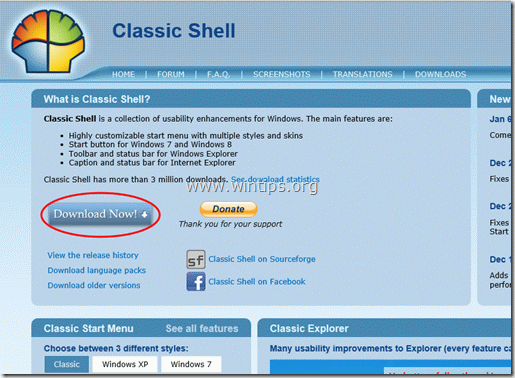
Langkah 2. Instalasi
Cara menginstal "Shell klasik".
1. Memilih "Lari” di layar berikutnya:

2. Tekan "Berikutnya” di layar selamat datang.
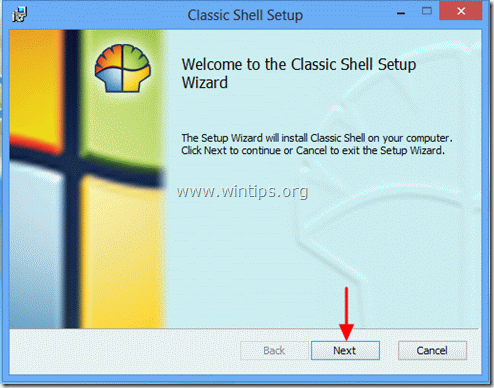
3.Menerima Perjanjian Lisensi dan tekan “Berikutnya”.
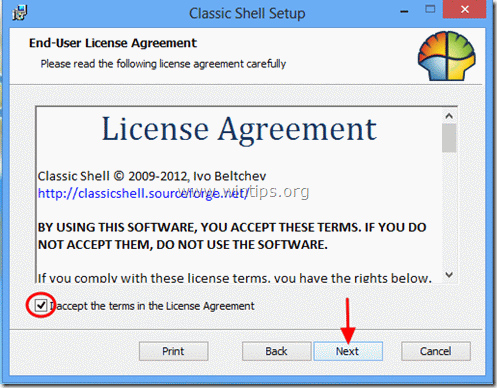
4. Biarkan fitur pengaturan default untuk diinstal dan tekan “Berikutnya”.
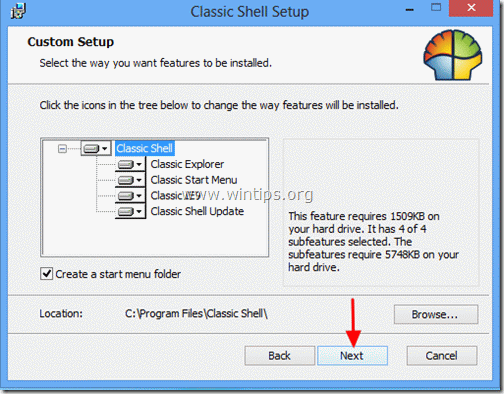
5. Klik “Install” untuk memulai penginstalan.
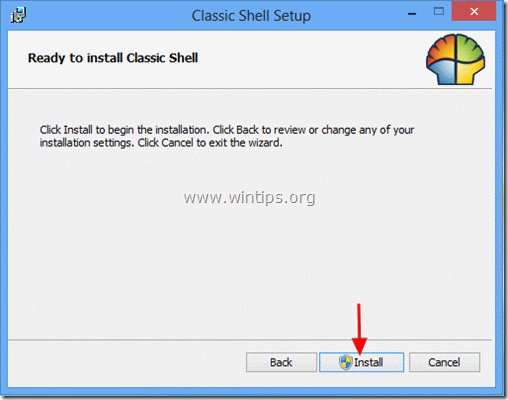
6. Pada peringatan keamanan Kontrol Akun Pengguna, pilih “Ya”.
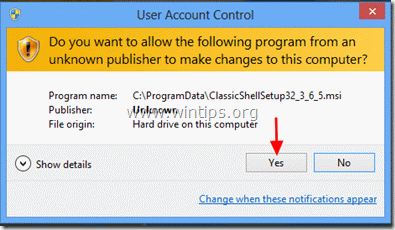
7. Ketika instalasi berakhir, klik “Menyelesaikan”.
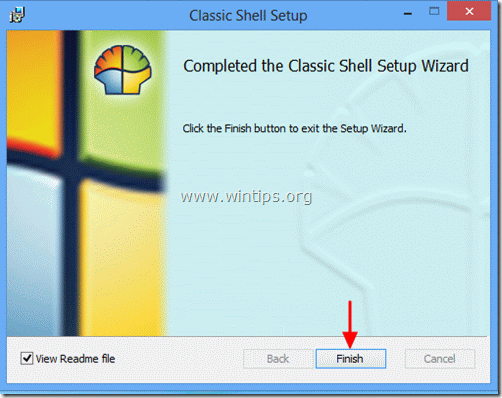
Setelah instalasi, tombol Start baru akan muncul di sudut kiri bawah layar Anda.
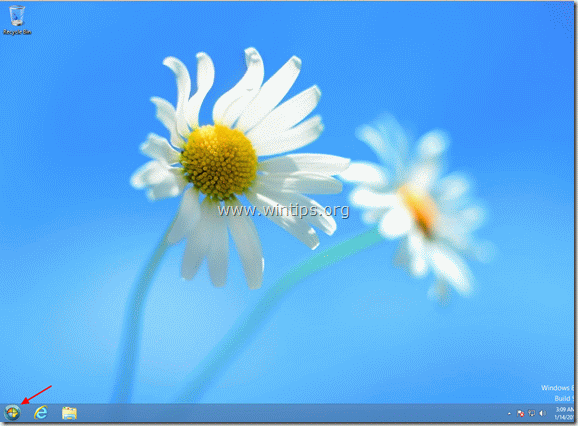
Tekan "Mulai menu” untuk melihat antarmuka menu yang Anda kenal.
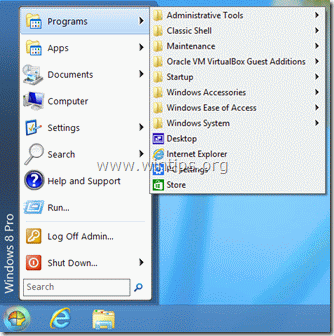
Langkah 3. Sesuaikan "Shell Klasik".
Cara menyesuaikan Windows 8 menggunakan Classic Shell.
1. Untuk mulai menyesuaikan menu Mulai Anda, pergi ke "Mulai > Pengaturan > Menu Mulai Klasik”.
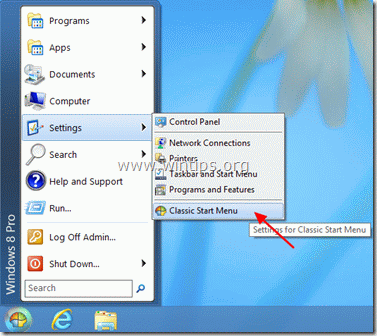
2. Pada layar pertama pengaturan Classic Start Menu, pilih gaya "Start menu" yang Anda inginkan dan kemudian pilih "All Settings".
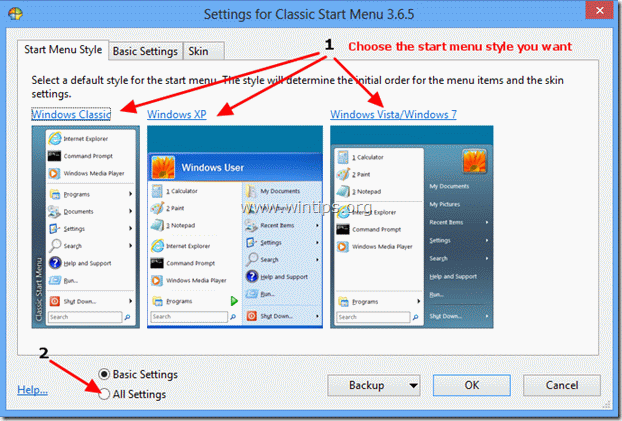
3. Untuk mencegah lingkungan Modern UI (Metro) muncul di Startup Windows, tekan tombol “Pengaturan Windows 8” dan periksa apakah “Lewati layar Metro" pilihan diaktifkan.
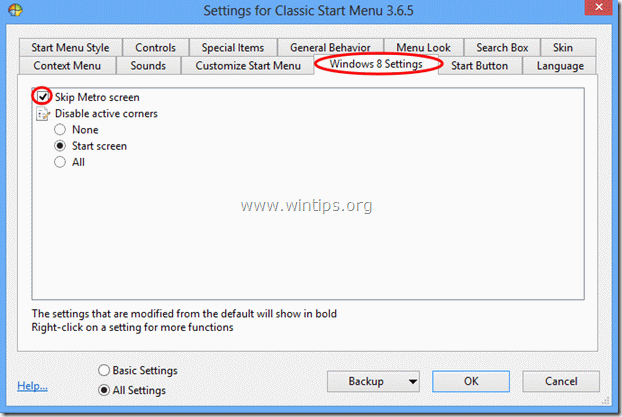
4. Jika Anda ingin fungsionalitas penuh Windows 7, Anda harus menonaktifkan semua sudut aktif.
Periksalah "Semua” pilihan di bawah “Nonaktifkan sudut aktif” pengaturan dan tekan “Oke” *
Melihat*: Jika Anda mau, Anda dapat mengalami semua pengaturan lain dari "Shel Klasikl" aplikasi.
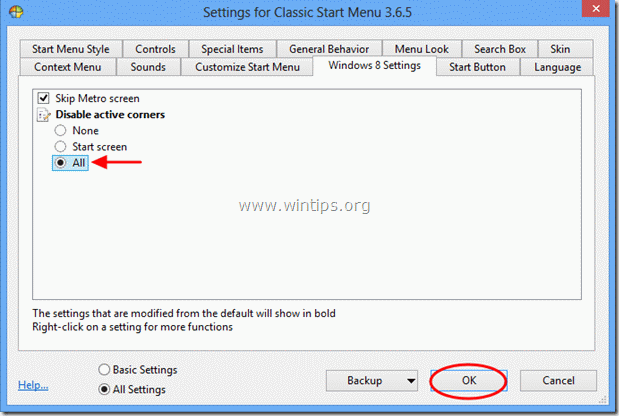 .
.
Mulai sekarang, Anda dapat bekerja dan menyesuaikan komputer Anda seperti di Windows 7.